Step5 調査フォルダ内からサブフォルダも含め「html、htm」ファイルを検索
ファイルを検索するには、FileSystemObjectオブジェクトを使用します。FileSystemObjectオブジェクトを使うには参照設定で「Microsoft Scripting Runtime」にチェックを入れ使用可能な状態にしておきます。
Homeに戻る > CSSで使われていないセレクタ見つけるExcelソフト
実行結果の画面
FileSystemObjectオブジェクトを使用するために、VBE画面のメニュー[ツール]~[参照設定]をクリックし、「Microsoft Scripting Runtime」にチェックを入れます。![[参照設定]をクリックし、「Microsoft Scripting Runtime」にチェックを入れる](image/make37-step5-1.gif)
VBAコード
入力したVBAコードです。MySerchFileとExFolderSearchSubプロシージャーを追加しています。
[開始]ボタンクリックイベントの最後に、MySerchFileプロシージャーを追加し呼び出してください。
検索結果のファイル名は、イミディエイトウィンドウに表示させています。
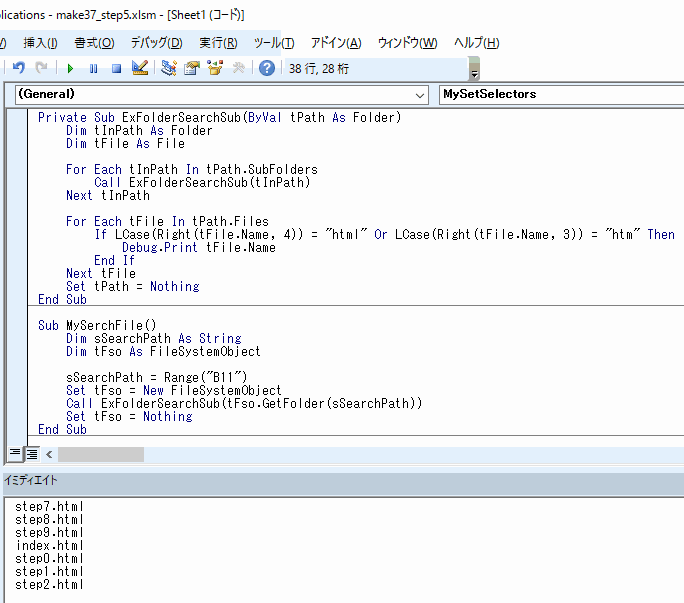
Private Sub ExFolderSearchSub(ByVal tPath As Folder)
Dim tInPath As Folder
Dim tFile As File
For Each tInPath In tPath.SubFolders
Call ExFolderSearchSub(tInPath)
Next tInPath
For Each tFile In tPath.Files
If LCase(Right(tFile.Name, 4)) = "html" Or LCase(Right(tFile.Name, 3)) = "htm" Then
Debug.Print tFile.Name
End If
Next tFile
Set tPath = Nothing
End Sub
Sub MySerchFile()
Dim sSearchPath As String
Dim tFso As FileSystemObject
sSearchPath = Range("B11")
Set tFso = New FileSystemObject
Call ExFolderSearchSub(tFso.GetFolder(sSearchPath))
Set tFso = Nothing
End Sub
Homeに戻る > CSSで使われていないセレクタ見つけるExcelソフト
■■■
このサイトの内容を利用して発生した、いかなる問題にも一切責任は負いませんのでご了承下さい
■■■
当ホームページに掲載されているあらゆる内容の無許可転載・転用を禁止します
Copyright (c) Excel-Excel ! All rights reserved